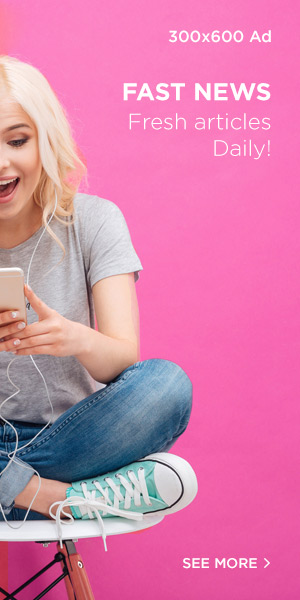Cách chụp ảnh màn hình chơi game trên Steam
Bạn muốn khoe khoang về kỹ năng chơi game thiện nghệ của mình? Một cách đơn giản để làm điều đó là chụp ảnh màn hình trong khi chơi. Steam giúp việc chụp ảnh màn hình trong trò chơi trở nên siêu dễ dàng với một phím tắt. Bạn cũng có thể dễ dàng thay đổi phím tắt cũng như thư mục lưu trữ ảnh chụp màn hình mặc định chỉ với một vài thao tác nhanh gọn. Cùng tìm hiểu ngay sau đây.
Sử dụng nút Screenshot trên Steam
Để chụp ảnh trong trò chơi trong Steam trên PC Windows, Mac hoặc Linux, tất cả những gì bạn phải làm là nhấn một nút trên bàn phím.
Bắt đầu bằng cách khởi chạy Steam và truy cập trò chơi mà bạn muốn chụp ảnh trong game. Sau đó, chỉ cần nhấn phím F12 ở hàng trên cùng của bàn phím, và lập tức ảnh chụp màn hình đã được tạo.
(Mẹo: Nếu bạn có MacBook Pro với Touch Bar, hãy nhấn giữ phím Fn và F12).
Steam sẽ lưu ảnh chụp màn hình cục bộ trên máy tính. Bạn sẽ thấy thông báo xác nhận “Screenshot Saved” ở góc dưới cùng bên phải của màn hình.
Xem ảnh chụp màn hình đã lưu của Steam
Steam lưu tất cả ảnh chụp màn hình của bạn trong một thư mục duy nhất, giúp bạn dễ dàng tìm xem tất cả ảnh một cách nhanh chóng khi cần.
Để xem tất cả các ảnh chụp màn hình đã lưu, hãy khởi chạy Steam và điều hướng đến View > Screenshots trong thanh menu.
Cửa sổ “Screenshot Uploader” sẽ hiển thị tất cả ảnh chụp màn hình đã lưu của bạn. Để phóng to ảnh, hãy nhấp đúp vào hình ảnh đó.
Để tìm tệp ảnh chụp màn hình, ở cuối cửa sổ “Screenshot Uploader”, hãy nhấp vào “Show on Disk”.
Trình quản lý tệp của máy tính sẽ khởi chạy đến thư mục nơi Steam lưu tất cả các ảnh chụp màn hình.
Cách thay đổi nút và vị trí thư mục trên Steam
Nếu bạn không thích phím F12 mặc định để chụp ảnh màn hình, hoặc bạn muốn Steam lưu ảnh chụp màn hình của mình vào một thư mục khác, có thể dễ dàng thực hiện cả hai thay đổi này trong ứng dụng.
Bắt đầu bằng cách khởi chạy Steam trên máy tính của bạn. Nếu đang sử dụng Windows hoặc Linux, thì từ thanh menu, hãy chọn Steam> Settings. Trong trường hợp bạn đang sử dụng Mac, hãy chọn Steam> Preferences.
Trong cửa sổ “Settings” (Windows và Linux) hoặc “Preferences” (Mac), ở thanh bên bên trái, hãy nhấp vào “In-Game”.
Trên ngăn bên phải, thay đổi nút ảnh chụp màn hình mặc định bằng cách nhấp vào trường “Screenshot Shortcut Keys” và nhấn phím mới mà bạn muốn sử dụng. Phím bạn đã chọn sẽ xuất hiện trong trường văn bản.
Để thay đổi nơi Steam lưu ảnh chụp màn hình, hãy nhấp vào nút “Screenshot Folder”.
Chọn nơi bạn muốn Steam lưu ảnh chụp màn hình trong tương lai, sau đó nhấp vào “Select”.
Quay lại cửa sổ “Settings” hoặc “Preferences” của Steam, nhấp vào “OK”. Các thay đổi bạn đã thực hiện sẽ được lưu.
Bạn nên đọc
-
Tính năng PowerPoint ít được chú ý này là bí quyết để có những bài thuyết trình hoàn hảo
-
Cách xây dựng một bảng Kanban đầy đủ chức năng trong Excel
-
Trình duyệt Comet mới của Perplexity sẽ thay đổi hoàn toàn cách bạn sử dụng web
-
Cách sửa lỗi Steam không mở được
-
Cách stream game Steam lên Raspberry Pi không cần Moonlight
-
Cách cài đặt Steam trên Chromebook
-
Tập trung làm việc trên Chrome không cần tiện ích
-
5 thủ thuật Google Drive giúp sắp xếp file một cách hoàn hảo
-
Các cách giúp bạn biến ảnh thành Pixel Art
Theo Nghị định 147/2024/ND-CP, bạn cần xác thực tài khoản trước khi sử dụng tính năng này. Chúng tôi sẽ gửi mã xác thực qua SMS hoặc Zalo tới số điện thoại mà bạn nhập dưới đây:
Cũ vẫn chất
-
Khung giờ câu cá Play Together, bảng câu cá trong Play Together
Hôm qua 2
-
Công thức tính đường chéo hình thoi
Hôm qua 4
-
Hình nền trắng, ảnh nền trắng đẹp
Hôm qua
-
Số hữu tỉ là gì? Số vô tỉ là gì?
Hôm qua 2
-
30+ lời chúc sinh nhật chồng yêu ý nghĩa và ngọt ngào
Hôm qua 1
-
Cách thu hồi email trong Outlook
Hôm qua
-
Cách chuyển video thành MP3
Hôm qua
-
Cách tính mét khối (m³) gỗ, nước, bê tông…
Hôm qua
-
Câu nói hay về phụ nữ, danh ngôn hay về người phụ nữ hiện đại, mạnh mẽ
Hôm qua
-
Cách dùng Emojimix ghép biểu tượng cảm xúc độc lạ
Hôm qua 1
Xem thêm
Nguồn: quantrimang.com

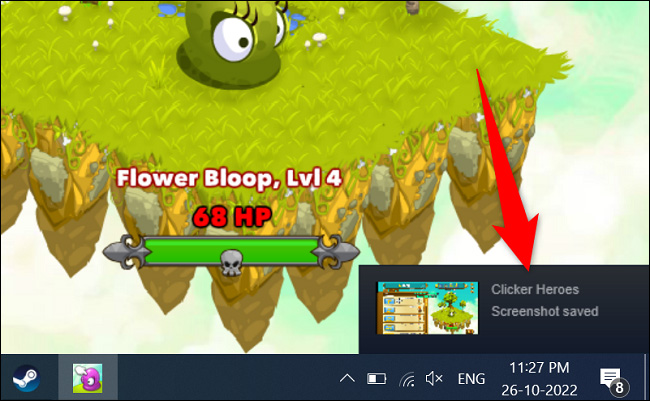
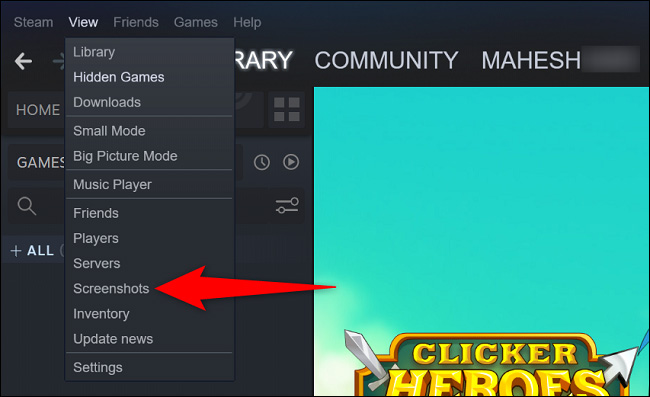
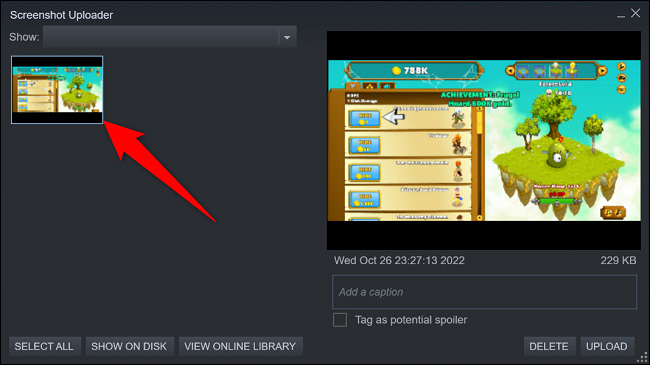
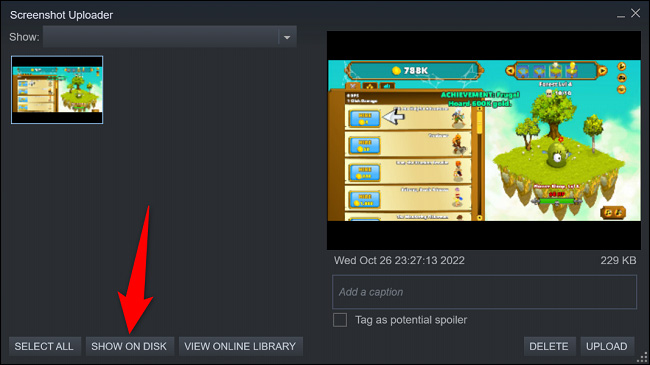
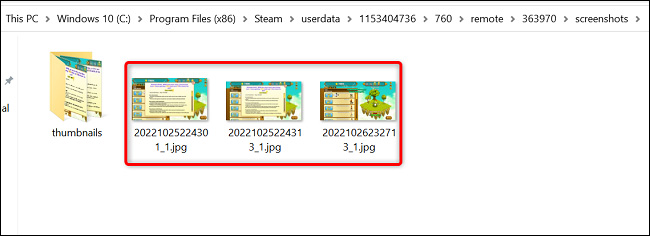
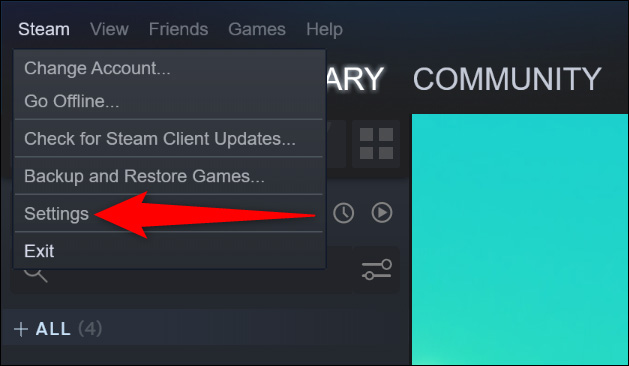
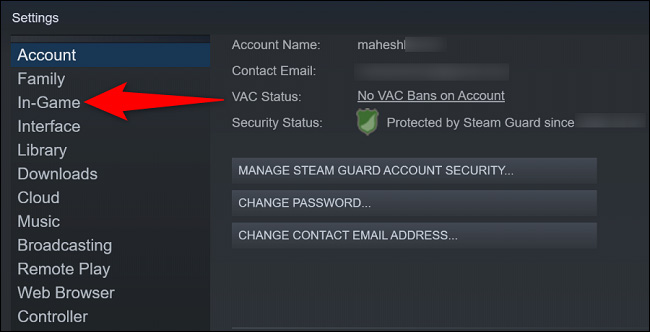
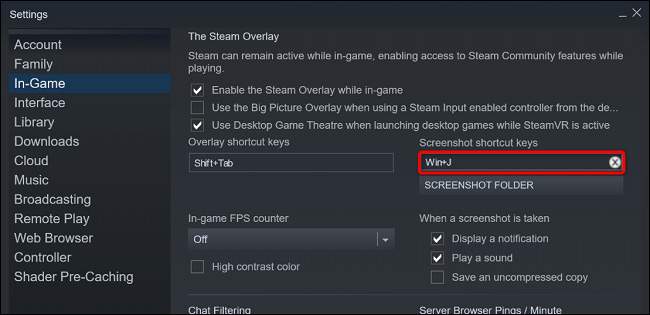
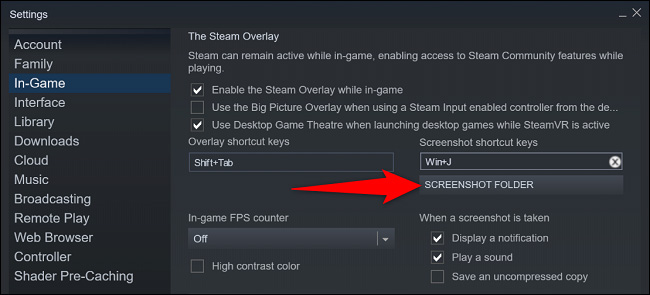
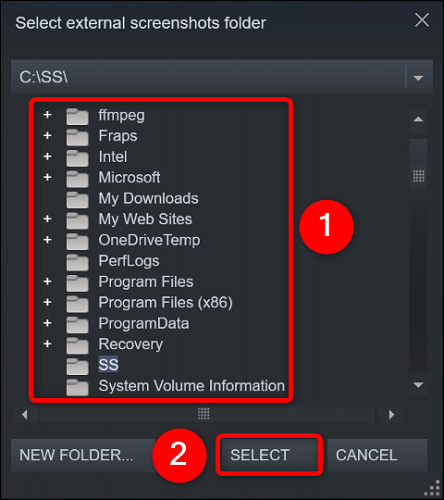
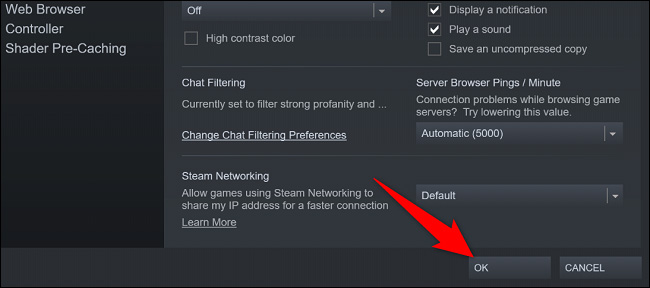

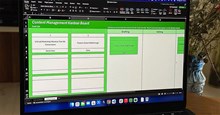


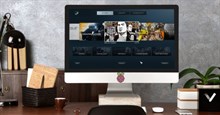
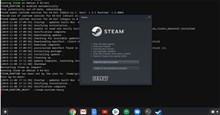
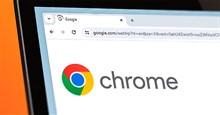
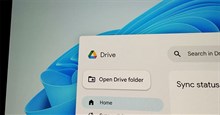
 Ứng dụng
Ứng dụng
 Nhạc, phim, truyện online
Nhạc, phim, truyện online  Phần mềm học tập
Phần mềm học tập